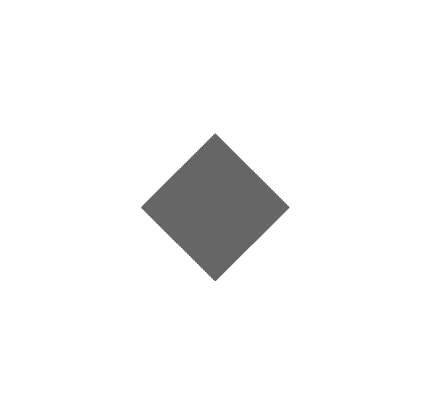扁平风插画怎么画(描边细线风格的插画怎么画比较效率高)
从17年开始,再插画这个圈子里摸爬滚打5年,一边从事着UI设计工作,一边画着插画,各个工具软件已经被炼就得无所不能,使用工具SKETCH ps. Ai, iPad ,手绘板这5个我都能画插画,当然都是一些皮毛。

以上图片来自网络,仅做展示使用
然而我画了这么久,我也没有形成自己的绘画风格,我太喜欢探索与研究了,这一路过来都是自学,自我督促,身边画得好的,都已经自己当培训老师了,天天在坚持画画,越画越牛逼,我还舍不得我的工作,因此插画就是打打酱油。
描边细线画风一直是我爱慕已久的一种画风,他非常的舒服,亲和,同时又清新,我相信绝大部分人都无法抗拒他的。为了探索一个比较好用又高效的工具,于是我展开了各种尝试。

先说说描边细线插画的特点
1,他是有线条的插画,他运用了很多线条
2,他的线条是很滑美,流畅
3,最重要的就是线条,其次是配色,这种插画当下也是十分流行的,很多UI设计师,都运用到自己的工作中的实际产品中去了,比如:雪球,豆瓣,丁香园
4,这个画风给人的感觉非常的简洁,大气,又舒服,有一种如沐清风的感觉。

个人原创作品,请勿商用,sketch画出来的
sketch工具使用
优势
1,sketch的钢笔工具,非常的运用自如,包括调色加粗也是十分的方便,他画线条流畅,方便调整
2,同时简单的铺色也操作简单
弊端:
1,不能使用笔刷,丰富细节,做纹理
2,上渐变色明度与暗度不是很方便,需要多复制一层,不太易于操作,做到这一步的时候,我基本上放弃做细节了,太难用了,也需要花费很多时间。
结论:用了这么多年sketch,画插画最方便的是,画渐变插画,或者不带边的扁平插画,他会方便很多。

个人原创作品,请勿商业,AI画出来的
AI工具使用
优势
1,可以用钢笔工具快速描边,但是钢笔工具做出调整时,他不是很灵活,但是也不影响使用,就是线条画出来没有sketch流畅。使用有点不是很痛快,但是画习惯了又能接受。
2,平铺色时,也还是很方便,他不能快速的吸颜色,需要多做几次调整,但是总的来说还可以
3,他能使用笔刷,同时也能多层做明度暗度关系处理,能让一副画看上去更加的精致。
4,色彩都上完了后,可以做局部颜色调整,比如整个画面有部分红色,可以针对红色做出颜色调整。
(这里分享一个AI软件里面的调色神奇,非常的方便)
操作步骤如下:
1,选中需要颜色调整的图层
2,编辑
3,编辑颜色
4,重新着色颜色
5,选中你要修改的颜色进行修改
https://www.16xx8.com/photoshop/ruanjian/illustrator/2016/141539.html
弊端:
1,他不能做阴影处理,倒影处理不是特别的方便
Ps工具使用

个人原创作品,请勿商用,PS画出来的
优势
1,ps可以说一个万能工具,很强大,能画插画,也能做动画,还能做UI,网页,图像处理等等,PS的钢笔工具也是很强大的,我曾经用他画过不少鼠绘,钢笔流畅度没有SKETCH方便,但是总得来说,也能用,就是形不会很完美。
2,PS上色也很方便,可以快速吸吸,渐变颜色随便做,非常方便。
3,笔刷和阴影他都可以快速使用,而且还能图层分明,各种方便修改。
4,最后颜色调整那是更加方便了,可能我用PS比较多,对他的熟悉程度也比较高,所以他能做出什么样的插画,我都是一清二楚的。
弊端:
1,他不是矢量图,无法快速运用到广告行业中去,印刷大图时,清晰度不会很高。
2,他的文件内存特别大,不是很轻便,有点沉重的感觉,也占内存,尤其是做大图的时候,可沿用性不是很高

个人原创作品,请勿商用,IPAD画出来的
苹果ipad工具使用
1,IPAD画线的自由度,比SKETCH,PS,AI都要高,想要完美的线条,前提是你的手不抖。一抖线就不完美了,这个软件工具,我也用了2年了,也画过一些描边细线作品。
2,手绘草稿还是很方便的,但是画线稿的时候,他不能调整修改,画出来的东西就是死东西,比如你是5像素笔刷画的,你的线稿都是5像素,他不能像sketch,ai ,ps能修改描边
3,上色不是很方便,上完线稿后,又要重新画一遍再上颜色
4,做细节的同时基本上也跟ps差不多了,一个图层一个纹理,这样叠加。
5,他的弊端跟前面的一对比,是没什么优势的,画出来的图可以很快速,但是不太好修改,调色比较方便,调线就有难度,画久了你也感觉很累。
6,iPad的内存多大,决定了你能建多少图层,有时候画大件作品时,图层就不够用,需要合并,才能有多余图层可用。
手绘板工具使用
1,手绘板今年买的,他跟ipad其实都差不多,都是手绘,都要手不抖,才能出好的作品。
2,我用他也画了好几张作品,目前正在探索中,但是画描边细线风格的插画,是不适合用手绘的。
3,上色需要一直图,太累。
sketch AI结合
1,Sketch满足线稿的流畅要求,简单的铺色,配色
2,AI完善细节,做明暗,做纹理处理
ipad ps
1,iPad画草稿
2,导出来放在PS里画成品图,这样方便甲方爸爸提出要求,修改什么的。
ps 手绘板
1,他可以在ps里面,使用手绘,不用导来导去,很方便
2,上色也很方便,一顿涂涂
AI 手绘板
目前没有尝试过,有的甲方会要求,AI因为能印刷漂亮的画面
今后也会打算尝试,走专业的路线。
最后总结:上面这些工具使用,主要是针对描边细线插画画风,别的风格,他们也有一个自己适合的软件,这里我不做解释了,需要探索和研究的,我以前知识面太少,不管什么画风我都用PS画,但是发现速度好慢啊,画半天,也得不到提升,因此学会思考,学会经验总结,以及一些方法论,是很有必要的,他能帮你快速成长,找准方法,也能快速提升各种商业方案。
目前我认为,描边细线画风,最快速的方法是
sketch AI结合
1,Sketch满足线稿的流畅要求,简单的铺色,配色
2,AI完善细节,做明暗,做纹理处理
最后,想跟我一起探讨学习插画,研究插画的,可以留言
欢迎志同道合的朋友一起学习,共同进步。
,免责声明:本文仅代表文章作者的个人观点,与本站无关。其原创性、真实性以及文中陈述文字和内容未经本站证实,对本文以及其中全部或者部分内容文字的真实性、完整性和原创性本站不作任何保证或承诺,请读者仅作参考,并自行核实相关内容。文章投诉邮箱:anhduc.ph@yahoo.com